萤石云视频加密关闭操作指南
通过萤石云视频平台进行远程监控时,视频加密功能为隐私保护提供了重要保障。部分用户在实际使用场景中可能需要临时解除加密限制,本教程将详细说明如何在移动端应用程序中完成视频加密功能的关闭操作。
视频加密功能管理指南
在开始操作前,请确保已完成以下准备工作:已安装最新版萤石云视频APP并完成设备绑定;持有设备的合法管理权限;确认移动设备网络连接稳定。建议在Wi-Fi环境下操作以避免流量消耗。
1、启动手机预装的萤石云应用程序,进入主界面后需进行身份验证。若已启用生物识别功能,可直接使用指纹或面部识别登录;若设置账号密码登录,请输入正确的凭证信息进入系统。
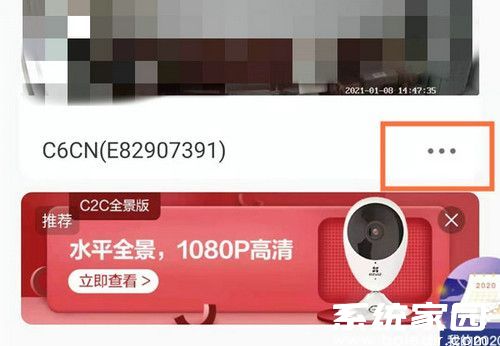
2、在设备列表中选择需要管理的监控设备,进入实时预览界面。注意视频窗口下方功能栏包含多个操作图标,需准确识别由三个竖向圆点组成的扩展菜单按钮。该按钮通常位于屏幕右下方区域,点击时将弹出二级操作面板。
3、在弹出的功能选项菜单中,需滑动查找标有"设置"字样的文字按钮。不同版本APP界面可能存在细微差异,若未直接显示设置选项,可尝试点击"更多功能"进行次级菜单展开操作。
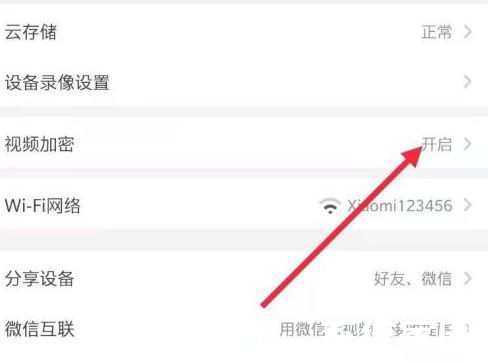
4、进入设备设置界面后,向下滑动查找"视频加密"功能模块。该模块通常位于权限管理分类下,带有锁定图标作为视觉标识。点击进入加密设置页面后,可见当前加密状态显示为启用(绿色滑块)。轻触状态切换滑块,系统将弹出二次确认对话框,选择"确认关闭"即可完成设置。
完成上述操作后建议进行功能验证:返回视频播放界面尝试调取历史录像,正常情况下系统将不再要求输入查看密码。若设备提示需要重新验证,可能是由于网络延迟导致设置未同步,可尝试强制刷新设备列表或重启应用程序。
需要注意的重要事项:关闭视频加密后将解除所有访问限制,任何获得设备访问权限的用户均可查看历史录像。建议在公共设备或临时共享场景下操作后,及时重新启用加密保护。系统保留加密记录功能,用户可在安全日志中查询具体操作时间与执行账号。
针对可能出现的异常情况提供解决方案:若设置界面未显示视频加密选项,请确认APP是否为最新版本;如遇滑块无法滑动的情况,检查设备网络连接状态;长期未操作导致的登录超时问题,需重新进行身份验证后再次尝试设置。
相关下载
相关文章
更多+-
08/27
-
10/03
-
10/03
-
10/03
-
10/02
手游排行榜
- 最新排行
- 最热排行
- 评分最高

